【Blender:Windows版】ダウンロードとインストール日本語設定方法「初心者向け」
”Blender(ブレンダー)とは、オープンソースの統合型3DCGソフトウェアの一つであり、3Dモデリング、モーショングラフィックス、アニメーション、シミュレーション、レンダリング、デジタル合成 (コンポジット)などの機能を備えている。
また、バージョン2.8以降は2D Animationテンプレートを持っており、2Dアニメーション制作ソフトとして使うことも容易になっている。”
出典: フリー百科事典『ウィキペディア(Wikipedia)』

Blenderはバージョン更新が比較的に早いので、この記事を読まれている
時点ではBlender3.0がリリースされているかも知れません。

バージョンアップで新しい操作方法は「Blender 〇.〇〇 操作方法」などで
検索すると解決できると思います。
バージョンが変わっても、操作方法はそんなに変わらないので使って慣れて行きましょう。
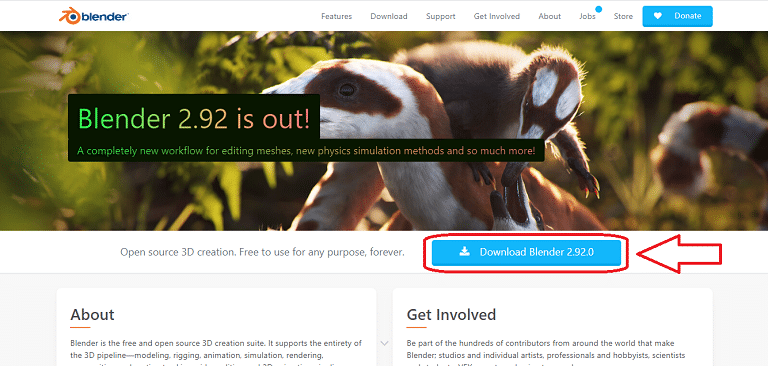
Download Blender 2.9.2.0をクリックします。
ページが変わるのでお使いのPCのOSを選んでダウンロードしましょう。
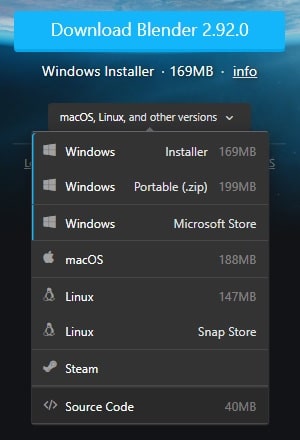
ダウンロードの中に「インストーラー パッケージ」が入っているので、アイコンをクリックで
インストールが始まります。
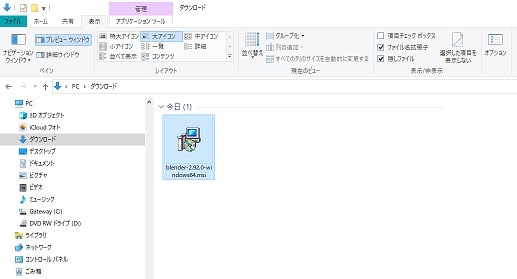

⬅️デスクトップにこのBlenderアイコンがあると思うのでクリックで立ち上げます

Blenderは言語設定も出来るので「日本語表示」の設定をしましょう。
英語が得意だから設定しないよ!って方はここはすっ飛ばしてください

英語がいっぱい並んでいますが、配置は変わらないので画像を見ながら設定してくださいね
Blenderを立ち上げたら上記画像の位置に「Editing 編集」があるので
クリックする「preference プリファレンス」をクリックする
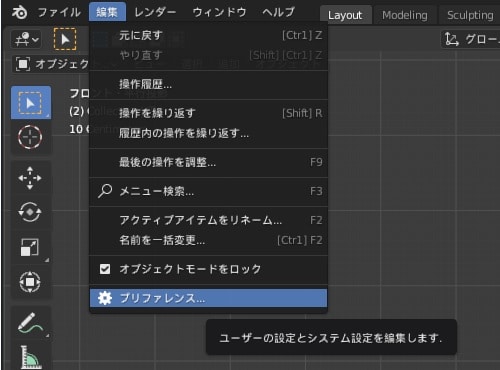
「interface インターフェイス」タブをクリックします。
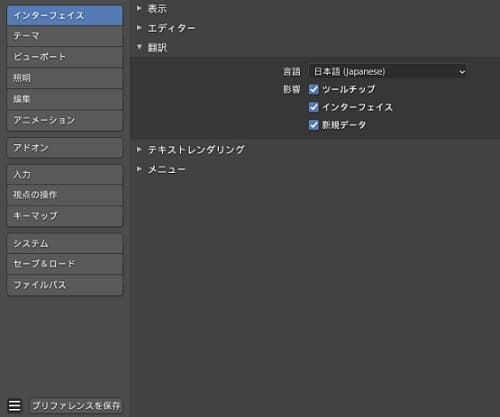
「translation 翻訳」をクリックしたら
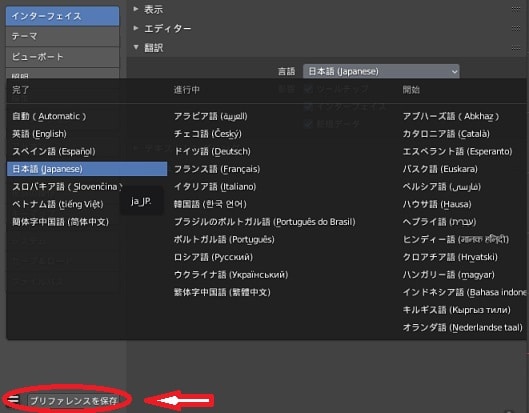

「Language 言語」▼をクリックすると言語が沢山表示されるのでその中から
「Japanese 」を選択すると日本語に設定できます
最後に左下の保存して終了です。
お疲れさまでした
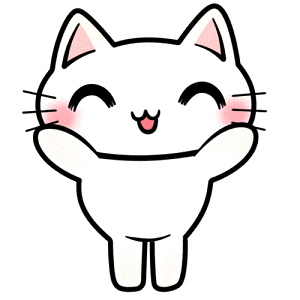
Blenderの日本語設定が完了しました。
でも、何をしたらいいのかわかんないですよね?
私は、たまたまYouTubeを見ていておすすめに出て来て「これ何?面白そう」って
始めました。
「オリジナルキャラクター」を作るが今の目標です。
YouTubeでも、沢山「Blener」のチュートリアル動画がありますが
知りたい事の動画を探すだけで疲れてしまいます。
探しているうちに見つけました!

私もここで勉強中なのは内緒
キャラクターモデリングから3Dゲーム開発など沢山ありすぎてワクワクします
それと、「Blender」は3Dだけじゃなくて2Dアニメーションも作れるので、お絵かきが上手な方は
アニメーションを作ってYouTubeにupするのもいいですね
夢が膨らみますよね。
コロナで外出もままならない今、これから先が不安になっちゃいますが
悩んでても何も解決しないので、今出来る事を何でもいいので始めましょう!
Blenderって楽しいですよ😊



